Tidligere lagerkapacitet
Bemærk
Den nye og forbedrede Power Platform Administration er nu i offentlig forhåndsversion! Vi har designet det nye Administration, så det er nemmere at bruge med opgaveorienteret navigation, der hjælper dig med at opnå specifikke resultater hurtigere. Vi udgiver ny og opdateret dokumentation, efterhånden som det nye Power Platform Administration bliver generelt tilgængeligt.
I april 2019 introduceredes Microsoft Dataverse-kapacitetslager, der er optimeret til relationsdata, vedhæftede filer og overvågningslogge. Hvis du har købt lager før april 2019, bruger du den tidligere licensmodel til lager, der er beskrevet i denne artikel.
Du kan finde oplysninger om den nye lagermodel under Ny Microsoft Dataverse-lagerkapacitet.
Licenser til den tidligere lagermodel
Følgende licenser giver kapacitet ved hjælp af den tidligere lagermodel. Hvis du har en af følgende licenser og ingen af de nye Dataverse-kapacitetsbaserede lagerlicenser, vises den tidligere modelrapport:
- Microsoft Dynamics 365 – ekstra ikke-produktionsforekomst
- Microsoft Dynamics 365 – ekstra testforekomst
- Microsoft Dynamics 365-forekomst
- Microsoft Dynamics 365 – lagertilføjelsesprogram
Hvis du vil se, om du har nogen af disse licenser, skal du logge på Microsoft 365 Administration og derefter gå til Fakturering>Licenser.
Bemærk
Hvis du har en blanding af ovennævnte tidligere modellicenser og nye modellicenser, ser du den nye modelrapport.
Hvis du ikke har nogen af ovennævnte tidligere modellicenser eller de nye modellicenser, ser du den nye modelrapport.
Kontrollere din tidligere lagermodel
Log på Microsoft Power Platform Administration, og vælg derefter et miljø.
Vælg Ressourcer>Kapacitet.
Få vist dataene på siden Oversigt.
Den tidligere licenslagermodel ser ud som på følgende billede.
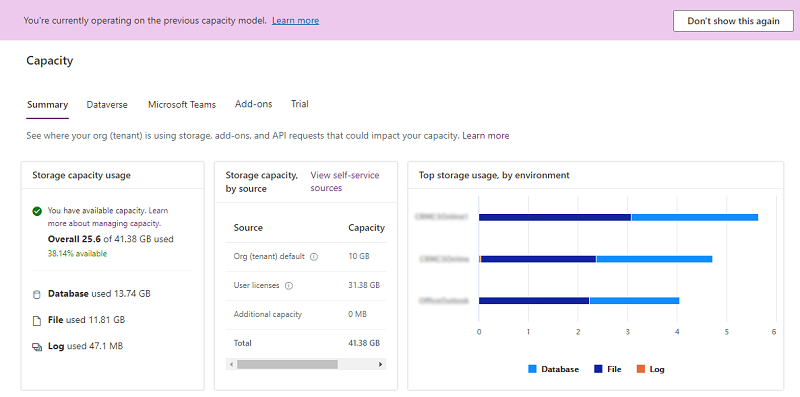
I rapporten vises den tilgængelige lagerkapacitet efter kilde ud over det generelle forbrug af lagerkapacitet. For at hjælpe kunderne med at skifte til den nye licensmodel vises det aktuelle forbrug også efter database-, fil- og logkapacitet.
Detaljer om side for kapacitet
Bemærk
Beregningen af lagerkapacitetsforbruget i den tidligere licensmodel består af alle tre lagertype – databaser, filer og log – men den vises som ét samlet lagertal.
Fanen Oversigt
Denne side giver en visning på lejerniveau af de steder, hvor din organisation bruger lagerkapacitet.
Hvis du vil se siden Oversigt, skal du vælge fanen Ressourcer>Kapacitet>Oversigt.
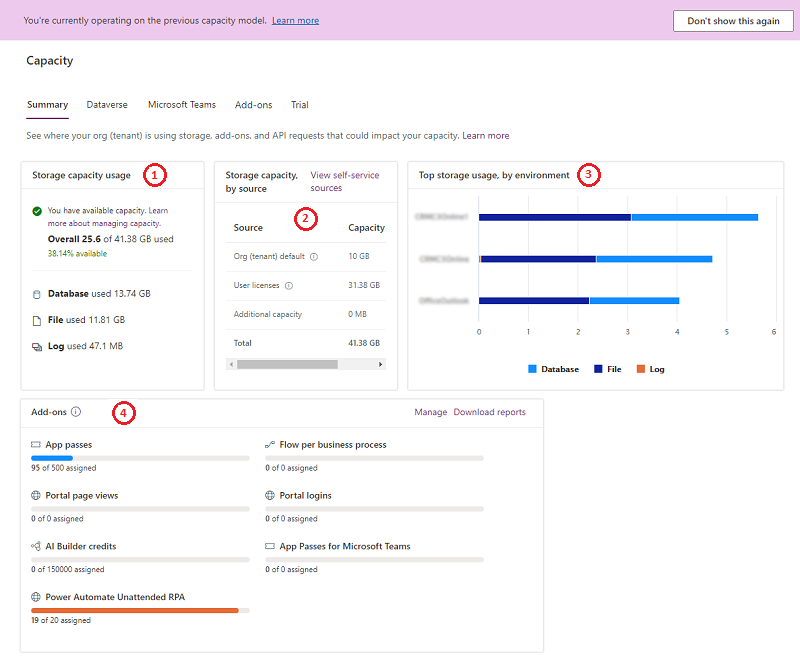
Alle tabeller i Dataverse, herunder systemtabeller, medtages i lagerkapacitetsrapporterne.
| Antal | Beskrivelse |
|---|---|
| (1) |
Brug af lagerkapacitet
|
| (2) |
Lagerkapacitet efter kilde
|
| (3) | Det største lagerforbrug, efter miljø : De miljøer, der forbruger mest kapacitet |
| (4) | Tilføjelsesprogrammer: Oplysninger om brug af tilføjelsesprogrammer i din organisation. Se Få vist kapacitetstilføjelsesprogrammer i Power Platform Administration |
Dataverse-fane
Denne side indeholder oplysninger tilsvarende fanen Oversigt, men med en visning på miljøniveau over de steder, hvor organisationen bruger kapacitet.
Vælg fanen Ressource>Kapacitet>Dataverse for at få vist denne side.
Bemærk følgende funtioner:
| Funktion | Beskrivelse |
|---|---|
| Download | Vælg Download oven over listen over miljøer for at downloade en Excel .CSV-fil med generelle lageroplysninger for hvert miljø, som den administrator, der er logget på, har tilladelse til at se i Power Platform Administration. |
| Søge | Brug Søg til at søge efter miljønavnet og miljøtypen. |
| Oplysninger | Se næste afsnit om brugen af knappen Detaljer ( ) for at få vist analyse af miljøkapacitet. ) for at få vist analyse af miljøkapacitet. |
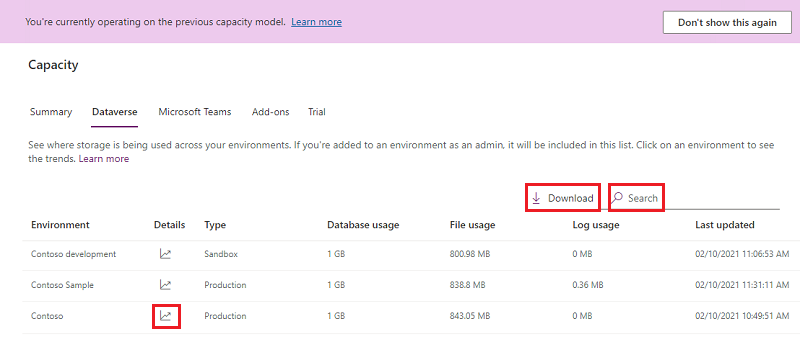
Bemærk
- Følgende miljøer tæller ikke i forhold til kapaciteten og vises som 0 GB:
- Microsoft Teams
- Prøveversion
- Prøveversion
- Support
- Udvikler
- Du kan vælge et miljø, der viser 0 GB, og derefter gå til siden med detaljer om lagerkapacitet for at se det faktiske forbrug.
Oplysninger om lagerkapacitet i miljø
Vælg knappen Detaljer ( ) under fanen Oversigt for at få vist en detaljeret visning på miljøniveau for, hvor din organisation bruger kapacitet, ud over de tre typer kapacitetsforbrug.
) under fanen Oversigt for at få vist en detaljeret visning på miljøniveau for, hvor din organisation bruger kapacitet, ud over de tre typer kapacitetsforbrug.
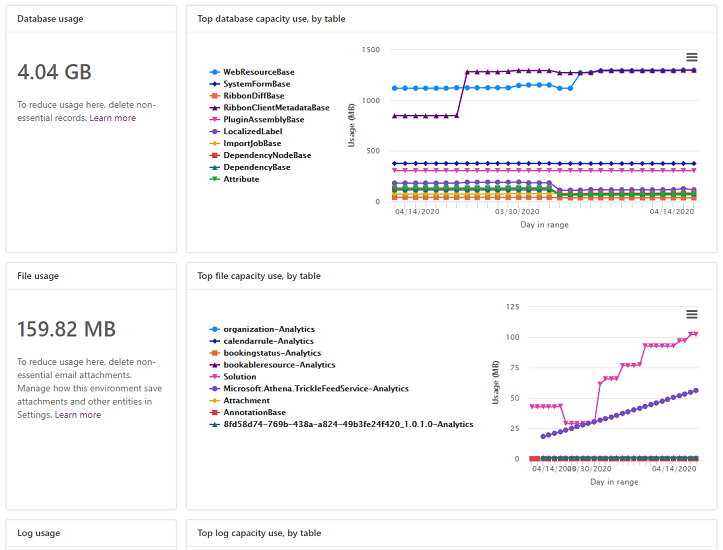
Følgende oplysninger leveres:
- Faktisk databaseanvendelse
- Vigtigste databasetabeller og deres vækst over tid
- Faktisk filanvendelse
- Vigtigste filtabeller og deres vækst over tid
- Faktisk loganvendelse
- Vigtigste tabeller og deres vækst over tid
Microsoft Teams-fane
På denne side kan du se, hvor meget lagerkapacitet der bruges i dine Microsoft Teams-miljøer. Brugen af Teams-miljøkapacitet tæller ikke med i organisationens brug af Dataverse.
Vælg fanen Ressource>Kapacitet>Microsoft Teams for at få vist denne side.
| Funktion | Beskrivelse |
|---|---|
| Download | Vælg Download oven over listen over miljøer for at downloade en Excel .CSV-fil med generelle lageroplysninger for hvert miljø, som den administrator, der er logget på, har tilladelse til at se i Power Platform Administration. |
| Søge | Brug Søg til at søge efter miljønavnet og miljøtypen. |
Fane med tilføjelsesprogrammer
Brug denne side til at få vist organisationens oplysninger om brug af tilføjelsesprogrammer og til at tildele tilføjelsesprogrammer til miljøer. Se Få vist kapacitetstilføjelsesprogrammer i Power Platform Administration
Bemærk
Denne fane vises kun, hvis der er inkluderet tilføjelsesprogrammer i lejeren.
Fanen Prøve
På denne side kan du se, hvor meget lagerkapacitet der bruges i dine testmiljøer. Brugen af testmiljøkapacitet tæller ikke med i organisationens brug af Dataverse.
Vælg fanen Ressource>Kapacitet>Prøver for at få vist denne side.
| Funktion | Beskrivelse |
|---|---|
| Download | Vælg Download oven over listen over miljøer for at downloade en Excel .CSV-fil med generelle lageroplysninger for hvert miljø, som den administrator, der er logget på, har tilladelse til at se i Power Platform Administration. |
| Søge | Brug Søg til at søge efter miljønavnet og miljøtypen. |
Eksempel på scenarie med lagerkapacitet
Scenarie: Samlet lager overstiger kapacitet, håndhævelse ved overforbrug
| Skriv | Berettiget | Forbrugt |
|---|---|---|
| Samlet lager | 100 GB | 110 GB |
Lageret på 110 GB bruges af de tre lagertyper: database, log og fil. Denne lejer er 10 GB over i forhold til lageranvendelse. Der er derfor et underskud. Denne lejer skal frigøre lagerplads eller købe mere kapacitet.
Ændringer til overskridelse af rettighederne til lagerkapacitet.
Vi foretager ændringer for, hvad der sker, når en organisations lagerkapacitet er tæt på eller overstiger den kapacitet, den er berettiget til eller har købt via tilføjelsesprogrammer.
Beskeder om kapacitet, der nærmer sig lagergrænser, udløses, når et af de samlede ældre modellagre har mindre end 15 % af den ledige plads. Der sendes endnu en advarsel om, at administratorhandlinger kan blive påvirket, når der er mindre end 5 % ledig plads i en af de samlede ældre modelkapaciteter. Det sidste meddelelsesniveau sendes, når lejeren er "i overforbrug" (lagerforbrug overstiger kapacitetsrettigheder). Derved får administratoren besked om, at følgende handlinger ikke er tilgængelige, før der er ledig kapacitet på lejeren.
- Oprette et nyt miljø (kræver ledig kapacitet på mindst 1 GB)
- Kopiere et miljø
- Gendan et miljø
- Konvertere et prøvemiljø til betalt (kræver en ledig kapacitet på mindst 1 GB)
- Gendanne et miljø (kræver en ledig kapacitet på mindst 1 GB)
- Tilføje Dataverse-database til et miljø
Disse meddelelser sendes til lejeradministratorer hver uge.
På nuværende tidspunkt er det ikke muligt for lejerne at framelde sig disse meddelelser eller uddelegere disse meddelelser til en anden.
Alle lejeradministratorer for en lejer modtager automatisk disse beskeder.
Der er også et meddelelsesbanner i Power Platform Administration, når en lejer har overskredet lagerkapaciteten.
Handlinger, der skal udføres ved for lidt lagerkapacitet
Du kan altid frigøre lagerplads , slette uønskede miljøer eller købe mere kapacitet, der er kompatibel med lageranvendelsen. Du kan få mere at vide om kapacitetstilføjelsesprogrammer i Vejledning om licenser til Dynamics 365 eller i afsnittet "Tilføjelsesprogrammer" i licensvejledningen til Power Apps og Power Automate. Du kan arbejde via organisationens standardindkøbsproces for at købe kapacitetstilføjelsesprogrammer.
Ofte stillede spørgsmål
Hvorfor falder mit lagerforbrug i databasen og vokser i filen?
Vi optimerer konstant Dataverse med henblik på brugervenlighed, ydeevne og effektivitet. En del af denne fortsatte indsats er at flytte data til den bedst mulige lagerplads med de laveste omkostninger for kunderne. Filtypedata, f.eks. Anmærkning og Vedhæftning, flyttes fra database til fillager, hvilket fører til nedsat brug af databasekapacitet og en stigning i filkapaciteten.
Hvorfor formindskes størrelsen på databasetabellen, mens mine tabel- og fildata har uændret størrelse?
Som en del af flytningen af filtypedata, f.eks. Anmærkning og Vedhæftning, ud af databasen og ind i fillageret, genvinder vi med jævne mellemrum den frigjorte databaseplads, hvilket fører til reduceret brug af databasekapacitet, mens beregningerne af tabel- og fildatastørrelse forbliver uændrede.
Jeg har tilgængelige forekomster (produktion og sandkasse), men mit kapacitetsforbrug er større end min kapacitetsberettigelse. Kan jeg klargøre nye miljøer?
Klargøring af et nyt miljø kræver, at du ikke mangler lagerkapacitet. Hvis du har en ledig lagerkapacitet på mindst 1 GB, kan du klargøre miljøerne, så de passer til dine tilgængelige forekomster.
Jeg har lagerlicenser fra den tidligere licensmodel, og jeg har også købt nye licenser til modellagerlicenser. Hvilken rapport ser jeg?
Du kan se rapporten over Microsoft Dataverse-kapacitetsbaseret lager.
Får jeg besked via mail, når min organisation overstiger kapacitet?
Ja, lejeradministratorer får besked via e-mail på ugentlig basis, hvis deres organisation har oversteget kapaciteten.
Derudover får lejeradministratorer også besked, når deres organisation når op på 15 % af den tilgængelige kapacitet, og når deres organisation når op på 5 % af den tilgængelige kapacitet.
Hvad er de tabeller, der slutter med "– analyse" i min kapacitetsrapport?
Tabeller, der ender på "– Analyse", er tabeller, der bruges af et eller flere Insights-programmer, f.eks. Sales Insights, Kundeservicehub eller Field Service.
Dashboards til analyse af ressourceplanlægning og optimering genererer forudsigende indsigt og kræver data, der synkroniseres fra Dataverse-tabeller.
Du kan du se mere dokumentation, der dækker de installerede indsigtsprogrammer og de "– Analyse"-tabeller, der bruges til at oprette indsigt og dashboards, i:
Relaterede oplysninger
Dataverse-lagerkapacitet
Nyheder for lager
Frigøre lagerplads
Kapacitetstilføjelser